Sie können jetzt die SMB-Komprimierung in Windows 11 mit Gruppenrichtlinien und PowerShell verwalten
Am 15. September 2021 kündigte Microsoft mehrere Änderungen an, mit deren Implementierung sie am SMB-Protokoll unter Windows begonnen haben. Der neue Komprimierungsalgorithmus ist eine der wichtigsten Änderungen, der Dateien unabhängig von ihrer Größe komprimiert. Die Änderung ist jetzt mit den letzten optionalen Updates live.
Werbung
Früher versuchte der SMB-Komprimierungsentscheidungsalgorithmus, die ersten 524.288.000 Bytes (500 MiB) zu komprimieren. einer Datei während der Übertragung und verfolgen Sie, dass mindestens 104.857.600 Bytes (100 MiB) innerhalb dieser 500 MB komprimiert wurden Bereich. Wenn weniger als 100 MiB komprimierbar waren, unterbrach die SMB-Komprimierung den Versuch, den Rest der Datei zu komprimieren. Wenn mindestens 100 MiB komprimiert wurden, versuchte die SMB-Komprimierung, den Rest der Datei zu komprimieren. Dies führte zu sehr großen Dateien mit komprimierbaren Daten – beispielsweise einer virtuellen Maschine mit mehreren Gigabyte Datenträger – würden wahrscheinlich komprimieren, aber eine relativ kleine Datei – selbst eine sehr komprimierbare – würde dies nicht tun Kompresse.
Wenn die Komprimierungsfunktion im Betriebssystem aktiviert ist, komprimiert Windows 11 jetzt immer alle Dateien.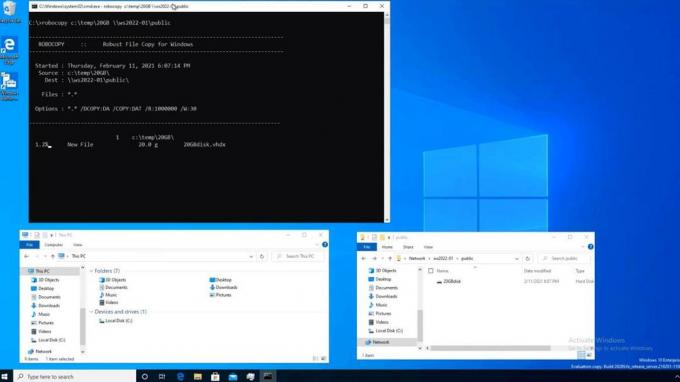
Das neue Verhalten ist ab aktiv KB5016691. In diesem Video können Sie mehr erfahren:
Zuvor stellte Microsoft im September eine Registrierung optimieren um die SMB-Komprimierung zu verwalten. Jetzt bietet das Unternehmen zwei weitere Methoden an, um die Funktion zu konfigurieren.
Gruppenrichtlinie
\Computerkonfiguration\Administrative Vorlagen\Netzwerk\Lanman Workstation
- Deaktivieren Sie die SMB-Komprimierung
- Standardmäßig SMB-Komprimierung verwenden
\Computerkonfiguration\Administrative Vorlagen\Netzwerk\Lanman Server
- Deaktivieren Sie die SMB-Komprimierung
- Verkehrskomprimierung für alle Freigaben anfordern
PowerShell für SMB-Client
Set-SMBClientConfiguration [-EnableCompressibilitySampling] [-CompressibilitySamplingSize ] [-CompressibleThreshold ] [-DisableCompression ] [-RequestCompression ]
-Komprimierung deaktivieren $true oder $false - niemals komprimieren, auch wenn der Server oder die Anwendung dies verlangt
-Komprimierung anfordern $true oder $false - Fordern Sie immer eine Komprimierung an, auch wenn der Server oder die Anwendung dies nicht angegeben hat
-EnableCompressibilitySampling $true oder $false - Steuerung des Legacy-Sampling-Verhaltens
-CompressibilitySamplingSize 1- 9,007,199,254,740,992 - Größe in Bytes des Bereichs zum Abtasten in einer Datei, die nach Komprimierbarkeit sucht
-CompressibleThreshold - 1- 9,007,199,254,740,992 - Größe in Bytes komprimierbarer Daten, die innerhalb dieses Bereichs gefunden werden müssen
PowerShell für SMB-Server
Set-SmbServerConfiguration [-DisableCompression] [-RequestCompression ]
-Komprimierung deaktivieren $true oder $false - niemals komprimieren, selbst wenn der Client es verlangt
-Komprimierung anfordern $true oder $false - Fordern Sie immer eine Komprimierung an, auch wenn der Client sie nicht angegeben hat.
Die entsprechenden Registry-Werte finden Sie in der offizielle Ankündigung.
Wenn Ihnen dieser Artikel gefällt, teilen Sie ihn bitte über die Schaltflächen unten. Es wird Ihnen nicht viel abverlangen, aber es wird uns helfen zu wachsen. Danke für deine Unterstützung!
Werbung



